Comment ajouter un menu de navigation dans WordPress
Publié: 2020-02-20Personne n'aime un site Web sur lequel il ne peut pas naviguer. Si les internautes ne savent pas où cliquer pour trouver ce qu'ils recherchent, il est peu probable qu'ils continuent à utiliser votre site Web. Ainsi, lorsque vous concevez votre site Web WordPress, vous voulez vous assurer qu'il est facile à utiliser . L'un des moyens les plus simples mais les plus efficaces consiste à utiliser les menus de navigation sur votre page. Heureusement, ce n'est pas si difficile d'ajouter un menu de navigation dans WordPress : les professionnels de WP le font tout le temps et maintenant vous pouvez aussi apprendre à le faire !
Les menus de navigation dans WordPress – que sont-ils ?
Quand vous entendez « menus de navigation », savez-vous de quoi nous parlons ? Le terme technique ne doit pas vous intimider ! Vous avez certainement déjà vu et utilisé des menus de navigation , même si vous ne vous en rendez pas compte. Pratiquement tout le monde ajoutera un menu de navigation dans WordPress pour son site Web très tôt dans le processus de création. Il s'agit d'une caractéristique commune de la conception de sites Web qui facilite la navigation sur le site Web et le rend donc plus accessible, en particulier pour les personnes ayant une déficience visuelle ou physique et des troubles de l'attention. Mais les menus de navigation sont également utiles pour les utilisateurs quotidiens qui recherchent simplement un moyen simple de trouver du contenu pertinent .
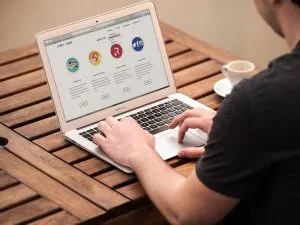
Alors, que sont exactement les menus de navigation ? Il en existe différents types; leur apparence et leur emplacement dépendront du thème WP que vous utilisez. Cependant, la plupart du temps, vous les verrez sous forme de menus déroulants en haut de la page ou dans la barre latérale . Ils contiendront les liens les plus importants vers les pages les plus importantes du site Web, souvent regroupées par un certain thème . Considérez-les donc comme une opportunité de présenter la structure de votre site Web et le contenu le plus important à vos utilisateurs.
Que pouvez-vous mettre dans un menu de navigation ?
WordPress vous permet de mettre des pages, des articles, des liens personnalisés et des catégories dans vos menus de navigation. C'est généralement plus que suffisant pour créer des menus de navigation efficaces et utiles pour votre site Web WP. Mais si vous souhaitez ajouter autre chose, il existe toujours des plugins WP que vous pouvez installer pour rendre les choses plus intéressantes.
De combien de menus de navigation avez-vous besoin ?
Vous aurez presque certainement besoin d'ajouter un menu de navigation dans WordPress lors de la conception de votre site Web. Mais la question se pose alors : un seul menu de navigation suffit -il ? La réponse dépend de votre site Web lui-même et du contenu que vous y publiez. Dans certains cas, un menu de navigation et quelques liens supplémentaires sur le côté seront plus que suffisants. Dans d'autres cas, vous aurez besoin de plusieurs menus de navigation, sous-menus et peut-être même plus. Si vous souhaitez rendre facilement accessibles de nombreux liens différents, vous pouvez envisager un thème qui permet des menus de navigation à la fois en haut de la page et dans la barre latérale. Mais veillez à ne pas trop encombrer votre site Web de liens, car cela enlèverait l'importance de chaque page individuelle que vous mettez en évidence et irait à l'encontre de l'objectif des menus de navigation.
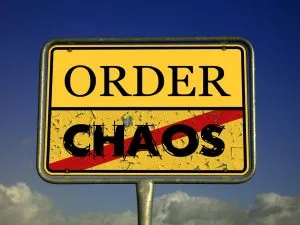
Apprenez à ajouter un menu de navigation dans WordPress
Si vous comptez sur des services de maintenance de site Web professionnels, il y a de fortes chances que vous n'ayez pas à apporter vous-même de modifications au backend concernant la conception de votre site Web. Cependant, si vous préférez ajouter vous-même un menu de navigation dans WordPress ou si vous souhaitez simplement en savoir plus sur le processus, nous l'avons décomposé en 4 étapes simples .

Étape 1 : Créer un menu de navigation
La première étape pour ajouter un menu de navigation à votre site Web est de le créer. Tout ce que vous avez à faire est de vous connecter à votre tableau de bord d'administration WP et d'accéder à Apparence> Menus . Cela vous amènera à la page "Modifier les menus". Cette page est divisée en deux sections ; la colonne de gauche contient vos éléments de menu potentiels (page, messages, liens personnalisés et catégories) tandis que celle de droite est l'endroit où vous créez et configurez vos menus. Afin d'accéder aux paramètres, cependant, vous devrez d'abord créer votre menu en lui donnant un nom et en cliquant sur le bouton "Créer un menu" .
Étape 2 : Ajoutez des éléments à votre menu
L'étape suivante consiste à configurer votre menu. Tout d'abord, vous devrez ajouter des éléments à votre nouveau menu . Sélectionnez et développez l'un des onglets sur la gauche - pages, publications, catégories ou liens personnalisés. Après cela, cochez simplement les cases à côté des éléments que vous souhaitez ajouter au menu et cliquez sur "Ajouter au menu" . Si vous ajoutez des liens personnalisés, vous devrez nommer l'élément de menu lui-même et entrer le lien complet vers la page souhaitée. Ensuite, vous pouvez sélectionner l'emplacement de votre menu. Vous pouvez choisir parmi plusieurs emplacements, en fonction du thème que vous utilisez.
Étape 3 : Disposez les éléments dans votre menu
Ne vous inquiétez pas si les éléments de votre menu ne sont pas dans l'ordre que vous souhaitez ! Il est très facile de réorganiser les éléments que vous avez ajoutés à votre menu. Tout ce que vous avez à faire est de les faire glisser et de les déposer où vous le souhaitez . Vous pouvez également développer le menu des options en cliquant sur la flèche à droite du lien. Cela ouvrira les options de déplacement de l'élément vers le haut ou le bas et de le supprimer du menu.

Étape 4 : Créer des sous-menus
Les sous-menus sont un outil utile pour rendre votre navigation encore plus organisée . Et ils sont aussi très faciles à créer ! Encore une fois, vous pouvez utiliser la méthode du glisser-déposer. Faites simplement glisser l'élément que vous voulez comme sous-élément sous celui que vous voulez comme catégorie principale et déplacez-le un peu vers la droite avant de le relâcher. L'autre option consiste à déplacer le sous-élément souhaité sous l'élément parent souhaité. Développez ensuite le menu d'options du sous-élément et cliquez sur « Sous (élément au-dessus) ». Cela créera également un sous-menu.
Quelques conseils supplémentaires pour vous aider à ajouter un menu de navigation dans WordPress
Il n'est pas difficile d'ajouter un menu de navigation dans WordPress. En fait, la méthode est assez simple et intuitive . Mais certaines choses peuvent ne pas être si évidentes. Par exemple, vous pouvez créer autant de sous-menus que vous le souhaitez, voire des sous-menus de sous-menus. Vous devez cependant faire attention à ne pas aller trop loin car cela rend vos menus déroutants et difficiles à naviguer . Et si vous ne voulez pas qu'un élément soit cliquable, vous pouvez également le configurer. Ajoutez-le simplement en tant que lien personnalisé, en saisissant le symbole # au lieu de l'URL réelle. Espérons que ces conseils vous aideront à créer les meilleurs menus de navigation pour votre site Web !
